「キー配列」と「ローマ字テーブル」のカスタマイズで文字入力を超快適に!

キー配列 と ローマ字テーブル を自作(カスタマイズ)してみたら文字入力が超快適になった!
・・・ので、それらの布教も兼ねたメモや備忘録的な記事になります。
自己満足的な記事ですが、各種カスタマイズ等の参考になりましたら幸いです👍
目次
キー配列
キーボードの文字の配置。
一般的な「QWERTY配列」以外にも、Dvorak配列、Eucalyn配列など、世の中には様々な配列がある。
キー配列自作のメリット・デメリット
メリット
・自分に合ったキー配置により、早く、楽に、快適に、便利に文字が打てるようになる!
デメリット
・新しいキー配列に慣れるまで大変
・共用PCでは混乱の元に
・出先など、一般的なQWERTY配列で操作せざるを得ない場面でつらくなる
・タイピングゲームが利用しづらくなる場合がある
キー配列いろいろ
www.lifehacker.jp
yushakobo.jp
oookaworks.seesaa.net
キー配列変更ソフト
「Change Key」がシンプルでオススメ。

「Key Swap」 では「音量増」「スリープ」など、一部の特殊キーの割当も変更できる。

ローマ字テーブル
キーボードで「a」と入力すると、「あ」と出力される。
キーボードで「ka」と入力すると、「か」と出力される。
キーボードで「○」と入力すると、「●」と出力される。
この変換のルールがローマ字テーブル。
Google日本語入力などのIMEではこのローマ字テーブルの編集が簡単に行えるため、日本語入力の自由なカスタマイズが可能。
ローマ字テーブル自作のメリット・デメリット
メリット
・自分の用途に合わせたカスタマイズにより、便利に文字が打てるようになる
・カスタマイズの反映や調整が手軽に行える
・キー配列の変更ほど、何らかの支障が生じるケースが少ない
・既存のローマ字テーブル+α 程度のカスタマイズなら習得が容易
デメリット
・多くのタイピングゲームではローマ字テーブルのカスタマイズは反映されない
・キー配列の変更と同じく、共用PCでは混乱の元に&一般的なローマ字テーブルで操作する際につらくなる
ローマ字テーブルあれこれ
AZIK式 ローマ字テーブル
ローマ字テーブルの代表的なカスタマイズ例。
AzikT
上記のAZIKローマ字テーブル用の練習ソフト
一般的なタイピングソフトとは異なり、最終的な出力が一致していればOKなので
AZIK入力に限らず、ローマ字テーブルをカスタマイズした状態でも使える日本語タイピングソフトとして超重宝!
AZIK入力練習用のタイピングソフト「AzikT」で修練中・・・
— Rwi (@rwiiug) 2021年5月31日
生まれたての子鹿になった気分🦌
慣れるまでは大変だけど、これは極められたら爆アドですね。極められたら・・・!!https://t.co/LHohDVLnVa pic.twitter.com/xNPUYXifOT
Rwi式キー配列
上記の情報を参考に、試行錯誤を繰り返しながら出来たものがこちら。

QWERTY配列をベースに、AZIK式のローマ字テーブルに影響を受け生まれた、
現実的な実用性を追求したキー配列&ローマ字テーブルです。
名前は特に思いつかなかったので、ひねりなしで自身の名前そのまま付けました👍
このキー配列の特徴
・日本語入力がQWERTY配列より楽に、快適に打てる!
・英語入力もQWERTY配列と同等か少しだけ打ちやすい
・QWERTY配列からの変更点、変化量が少ない
= QWERTY配列からの移行コストが低い&QWERTY配列へ戻る場合も混乱しにくい
日本語入力特化や英語入力特化のキー配列と比べると文字入力の効率はそこまでだけど、
WASDキーや左手周りのキーを維持しているため、ソフトによらずそのままでも活用しやすい。
思い切りの足りない、器用貧乏なところがある代わりに無難に扱いやすい、
QWERTY配列の上位互換 的なキー配列になります。
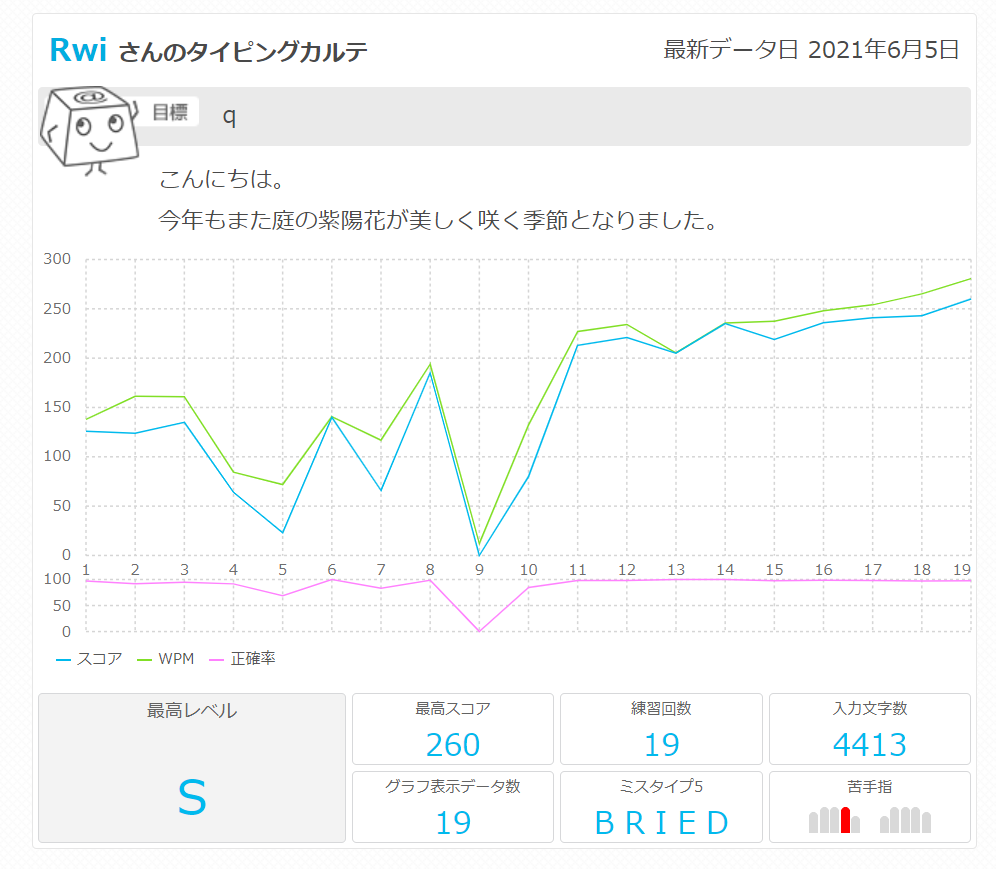
慣れるまでは大変だけど、慣れれば文字入力も楽ちんに。
キー配列の意図1(左手だけでも操作しやすく)

右手にマウス、左手にキーボードというスタイルで便利なように、
左手範囲に距離が遠かった Enter、Esc、Backspace、Delete キーを配置しています。
誤動作の元になりがちなため、CapsLockさんには消えてもらいました( ◠‿◠ )
[余談]
多ボタンマウスに十字キー等を割り当てるとさらに便利です。

キー配列の意図2(記号周りを再配置)

・十字キーが右手のポジションから遠く感じたため、記号位置に十字キーを配置
・同じく右のShiftキーを近くに配置したいので、元の「/」位置にShiftを配置
・句読点の後にEnterキーを流れで押せるよう、元の「;」位置にEnterを配置
そうして追い出されてしまった記号キーをどうにかやりくりして、残りのキー位置に収めています。
この辺は使用キーボードのキー数や好みによる部分が大きいと思うので、元の配置に不満がなければそのままでもOK。あくまでご参考までに。
[余談]
このキー配列の作成は、現在使用しているこちらの日本語配列のキーボードを元に行いました。
US配列の場合、全体のキー数が日本語配列より少なくなるため、キー配列をカスタマイズする場合は日本語配列のキーボードの方が優位かも。
キー配列の意図3(アルファベットキー)

・日本語でも英語でも使用頻度の低い「F」「J」キーをホームポジションから移動
・右ホームポジション位置に「U」キーを配置
・「U」キーに合わせて「I」「O」キーを右隣に配置
・残りの「Y」「K」「P」キーを上部に配置
・左ホームポジション位置に「T」キーを配置
・中央の行に母音をまとめるため「E」キーを「T」キーの左隣に配置
・使用頻度がより高い「R」キーを「E」キーの上に配置
・残りの「D」キーを「R」キーの右隣に配置
という流れで配置を行い、
そしてローマ字テーブルの編集で以下のような変更を加えています。
・「L」キーを打つと「ー」(長音、伸ばし棒)が出力されるように
| 入力 | 出力 |
|---|---|
| Su Ki L | スキー |
| Ko L Hi L | コーヒー |
・入力のしやすさから、「V」キーでもバ行が打てるように(ヴ行の入力は「BB-」で)
| 入力 | 出力 |
|---|---|
| Ba Bi Bu Bd Bo | ば び ぶ べ ぼ |
| Va Vi Vu Vd Vo | ば び ぶ べ ぼ |
| BBa BBi BBu BBd BBo | ヴァ ヴィ ヴ ヴェ ヴォ |
・ゲームで使用されがちな「WASDキー」の維持のため、
「D」「E」「R」キーの配置は、キー配列の置き換えではなく、ローマ字テーブルの置き換えで対処
| 入力 | 出力 |
|---|---|
| A I U D O | あ い う え お |
| Ea Ei Eu Ed Eo | ら り る れ ろ |
| Ra Ri Ru Rd Ro | だ ぢ づ で ど |
苦し紛れ的な対処のため、「D」→「え」など、少しややこしくなってしまうのがたまにキズ。
WASDキーの維持が重要ではない場合は、他と同様、キー配列の置き換えのみで対応した方が快適です。
Rwi式ローマ字テーブル 特殊な入力の解説
このローマ字テーブルは「AZIK ローマ字テーブル」を元に、
・「ん」「っ」などの入力を一般的な入力方法に戻した
・特殊な入力方法の追加・削除
を行ったローマ字テーブルになります。
キー配列変更の結果、普通に打った方が打鍵が楽な場合もあったり。
そのため無理に活用する必要はなく、ほとんどは覚えなくても大丈夫です。
撥音(○ ん)
一部は2通りの入力が可能
| 入力 | 出力 | 入力 | 出力 | 入力 | 出力 | ||
|---|---|---|---|---|---|---|---|
| K z、K n | かん | S z、S n | さん | ||||
| K kk | きん | S k | しん | ||||
| K j、K m | くん | S j、Sm | すん | ||||
| K e | けん | S e | せん | E 3、E 4 | れん | ||
| K l | こん | S l | そん |
二重母音(○a い、○u う、○e い、○o う)
| 入力 | 出力 | 入力 | 出力 | |
|---|---|---|---|---|
| K c、K q | かい | S c、S q | さい | |
| K h | くう | S h | すう | |
| K w | けい | S w | せい | |
| K p | こう | S p | そう |
拗音
小さい文字は Q + 元の文字で。
| 入力 | 出力 | 入力 | 出力 | 入力 | 出力 | 入力 | 出力 | 入力 | 出力 | ||||
|---|---|---|---|---|---|---|---|---|---|---|---|---|---|
| Q a | ぁ | Q i | ぃ | Q u | ぅ | Q d | ぇ | Q o | ぉ | ||||
| Q tu | っ | ; | っ | : | っ |
その他
| 入力 | 出力 | 入力 | 出力 | |
|---|---|---|---|---|
| Thi | てぃ | Tho | とぅ | |
| Rhi | でぃ | Rho | どぅ | |
| Ca Cu Co | ちゃ ちゅ ちょ | Xa Xu Xo | しゃ しゅ しょ |
「を」の入力省略
「N」 → ん のように、「W」 → を を簡易入力
| 入力 | 出力 | 入力 | 出力 | 入力 | 出力 | ||
|---|---|---|---|---|---|---|---|
| W Ka Si | をかし | A W Ni Yo Si | あおによし | Wa W Nn | わをん |
代用入力
「K i」→ き のように、同じ指で打ちづらい文字などをホームポジションの「T」との組み合わせで代用。
| 入力 | 出力 | 入力 | 出力 | 入力 | 出力 | 入力 | 出力 | |||
|---|---|---|---|---|---|---|---|---|---|---|
| K t | き | Y t | ゆ | P t | ぽ | M t | む | |||
| S t | さ | E t | ら | R t | だ | Z t | ざ |
打ち間違いを吸収。
| 入力 | 出力 |
|---|---|
| Rd、Rs、S r | で |
| Ed、Es | れ |
| Zd、Zs | ぜ |
代用入力2
記号キーとの組み合わせで3文字を一気に出力。
| 入力 | 出力 | 入力 | 出力 | |
|---|---|---|---|---|
| K7、K8、K9 | きゅう | S7、S8、S9 | しゅう | |
| K0、K ;、K:、K- | きょう | S0、S ;、S:、S- | しょう | |
| K8 K8 Sya | きゅうきゅうしゃ | S0 S8 Kp Ka | しょうしゅうこうか |
| 入力 | 出力 | 入力 | 出力 | |
|---|---|---|---|---|
| N b | にゅう | M b | みょう |
| 入力 | 出力 | 入力 | 出力 | |
|---|---|---|---|---|
| K、 | きゅん | S、 | しゅん | |
| k。 | きょん | S。 | しょん | |
| K、K、 Su Eu | きゅんきゅんする | S。Vo Ei | しょんぼり |
| 入力 | 出力 | 入力 | 出力 | |
|---|---|---|---|---|
| K x | きゃん | S x | しゃん | |
| Tx To | ちゃんと | Gx Gx | ぎゃんぎゃん |
特殊拡張
「kt → こと」「mn → もの」のような、
AZIK入力由来の「特殊拡張」はすべて削除しています。
現時点では必要最小限のみ。
| 入力 | 出力 | 入力 | 出力 | 入力 | 出力 | ||
|---|---|---|---|---|---|---|---|
| R 。 | です。 | M 。 | ます。 | W3 | 私 |
| 入力 | 出力 | 入力 | 出力 | 入力 | 出力 | 入力 | 出力 | |||
|---|---|---|---|---|---|---|---|---|---|---|
| Z 1 | ← | Z 2 | ↑ | Z 3 | ↓ | Z 4 | → |
◇ 復習
| 入力 | 出力 |
|---|---|
| Tp Kc Rp Sk Kz Se | とうかいどうしんかんせん |
| Zk So Ku Kd SSc | じんそくけっさい |
| Ew Tp Vi L Mt | れいとうビーム |
| Kc Tw Kz Sz | かいていかんさん |
| V。V。 | びょんびょん |
| K8 Kz T0 | きゅうかんちょう |
| Kt Et Kt Et Pt Mt Pt Mt | きらきらぽむぽむ |
| Rs Rs Sr Rs Sr | ででででで |
| Ku Gyu Qu Qu Qu Qu Qu | くぎゅぅぅぅぅ |
| S0 Ko W U Va U | しょうこをうばう |
| S0 Tc Mt | ショウタイム |
| O Si Mc R。 | おしまいです。 |
Rwi式キー配列 & ローマ字テーブル データまとめ
●Rwi式キー配列

キー配列全景

キー配列変更ソフトでの設定
●Rwi式ローマ字テーブル
上記のローマ字テーブルを展開&新規テキストファイルにコピペ
→ 「空白文字」を「Tab文字」に置き換えた後、テキストファイルを保存
→ Google日本語入力のプロパティから、ローマ字テーブルのインポートを実行
以上でローマ字テーブルを読み込むことができます。
[参考] 「空白文字」を「Tab文字」に置き換え

以上!作業効率アップの参考になりましたら幸いです。
よきキーボードライフを👍
キーボードの自作も気になるこの頃(沼)




























